그래프 > 색인 그림...
Graphs > Index plot...
데이터셋이 활성화되어 있는 경우, 색인 그림(index plot)을 사용할 수 있다. 예를 들어, carData 패키지의 Prestige 데이터셋이 활성화되어있다고 하자.

Prestige 데이터셋에 있는 education 변수의 색인 그림을 만들자. 메뉴창에 있는 variable (pick one or more) 에서 education을 선택한다. 그 아래에 있는 <집단별 표시...>에서 요인형 변수를 선택하여 요인 수준별로 색인 그림을 출력할지 결정할 수 있다(이 설명에서는 이 기능을 사용하지 않는다). 그리고 <선택기능> 디렉토리로 이동하여 세부사항을 점검한다.
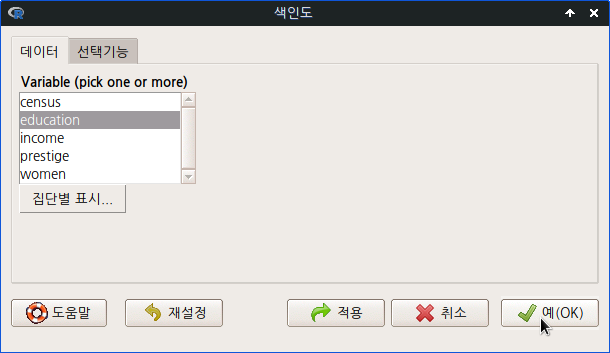
<선택기능>의 메뉴창에 다양한 기능이 있다. <그림 이름표>에서 <y-축 이름표> <그래프 제목>는 자동적으로 변수이름이 사용되고 제목은 미설정되는데, '교육연수'와 'education index plot'이라고 입력하자. 그리고 예(OK) 버튼을 누른다.

새로운 그래픽 장치창이 등장한다. 그리고 그 장치창에 안의 아래 화면 왼쪽에 '교육연수'가, 상단 중앙에 'education index plot'이 출력된다. 한편 그래프 안에 두개의 사례 이름이 겹쳐서 인쇄된 현상을 보게된다.

아래 출력창을 살펴보자. indexplot() 함수의 코드 사용법을 먼저 살펴본다. 앞서 입력한 '교육연수', 'education index plot'이 인자 안에 들어있는 알 수 있다.
indexplot(Prestige[,'education', drop=FALSE], type='h', id.method='y', id.n=2,
ylab="교육연수", main="education index plot")education 변수의 사례 값 중에서 university.teachers는 15.97, physicians는 15.96라는 두개의 최고 값을 갖는다. 출력창에는 university.teachers, physicians 라는 순서와 함께 사례번호인 21, 24가 출력된다.
한편 그 밑에 있는 명령문은 출력된 그래픽창의 그림을 저장하는 내용을 담고 있다.
dev.print(png, filename="/home/jhshin/사진/Rcmdr/Graphs/indexplot/RGraph_indexplot1.png",
width=13, height=8, pointsize=12, units="in", res=300)
Graphs > Save graph to file 메뉴에서 <bitmap(으)로...> 기능을 선택하면 아래와 같은 선택창이 등장한다. 해상도를 300으로 최대한으로 올려보자. 예(OK) 버튼을 누른다.

그래픽 파일을 저장할 위치를 결정하고, 결정한 파일 이름을 입력하고 저장하기(save)를 누른다. 실용적으로 RGraph_indexplot1.png라고 저장해보자.

?indexplot # RcmdrMisc 패키지의 indexplot 도움말 보기
if (require("car")){
with(Prestige, indexplot(income, id.n=2, labels=rownames(Prestige)))
indexplot(Prestige[, c("income", "education", "prestige")],
groups = Prestige$type, id.n=2)
}
